
ノートパソコンには多くの場合マウスの代わりにタッチパッドが内蔵されています。指でマウスポインタを動かしたりスマホのようにタップして選択したりしますが、タッチパッドの扱いが苦手な人もいるでしょう。そういう場合は USB や Bluetooth でノートパソコンにもマウスを接続する事ができます。
マウスを接続したら操作は楽になりますが、今度は問題になるのがタッチパッドです。キーボードで文字を入力している時に手が当たり、タッチパッドが干渉してマウスポインタが操作されてしまう場合があります。
これがストレスの素になります。
マウスを接続したらタッチパッドをオフにする
そんな時はマウスをノートパソコンに接続したらタッチパッドを自動でオフにしてくれる設定があります。その設定を行ってみましょう。

まず、スタートメニューから設定を開きましょう。

Windows の設定の中からデバイスを選択します。
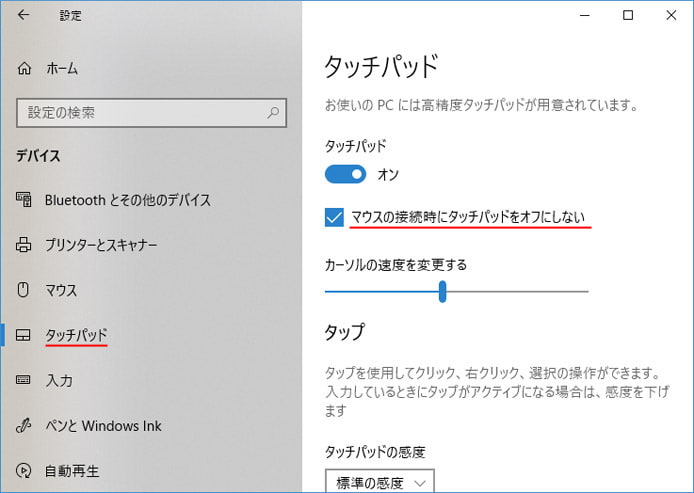
左メニューよりタッチパッドを選択します。「マウスの接続時にタッチパッドをオフにしない」のチェックボックスをオフにすると、マウスを接続するとタッチパッドをオフにしてくれます。
またチェックボックスの上にあるタッチパッドのスイッチをオフにすると、マウスの接続に関わらずタッチパッドをオフにします。
関連記事
タッチパッドじゃなくて、ディスプレイのタッチパネルを無効にしたい場合はこちら。

